كيفية عرض الاسم المقابل لأعلى درجة في Excel؟
لنفترض أن لدي نطاقًا من البيانات يحتوي على عمودين - عمود الأسماء والعمود المقابل للدرجات، الآن أريد الحصول على اسم الشخص الذي حصل على أعلى درجة. هل هناك أي طرق جيدة للتعامل مع هذه المشكلة بسرعة في Excel؟
عرض الاسم المقابل لأعلى درجة باستخدام الصيغ
 عرض الاسم المقابل لأعلى درجة باستخدام الصيغ
عرض الاسم المقابل لأعلى درجة باستخدام الصيغ
للحصول على اسم الشخص الذي سجل أعلى درجة، يمكن أن تساعدك الصيغ التالية في الحصول على النتيجة.
يرجى إدخال هذه الصيغة: =INDEX(A2:A14,MATCH(MAX(B2:B14),B2:B14,FALSE),)&" Scored "&MAX(B2:B14) في خلية فارغة حيث تريد عرض الاسم، ثم اضغط على مفتاح Enter لعرض النتيجة كما يلي:
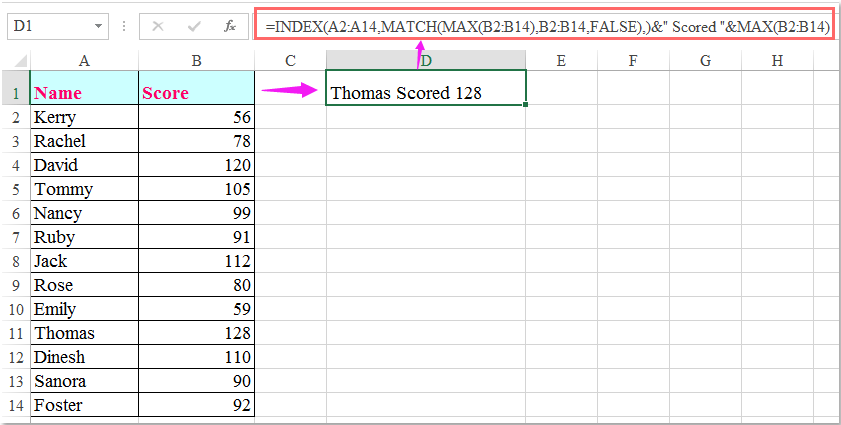
ملاحظات:
1. في الصيغة أعلاه، A2:A14 هي قائمة الأسماء التي تريد الحصول على الاسم منها، وB2:B14 هي قائمة الدرجات.
2. الصيغة أعلاه يمكنها فقط الحصول على الاسم الأول إذا كان هناك أكثر من اسم له نفس الدرجة العليا، وللحصول على جميع الأسماء التي حصلت على أعلى درجة، قد تساعدك صيغة المصفوفة التالية.
أدخل هذه الصيغة:
=INDEX($A$2:$A$14,SMALL(IF($B$2:$B$14=MAX($B$2:$B$14),ROW($B$2:$B$14)-1),ROW(B2)-1))، ثم اضغط على مفاتيح Ctrl + Shift + Enter معًا لعرض الاسم الأول، وبعد ذلك حدد الخلية التي تحتوي على الصيغة واسحب المقبض لأسفل حتى تظهر قيمة خطأ، سيتم عرض جميع الأسماء التي حصلت على أعلى درجة كما هو موضح في لقطة الشاشة أدناه:
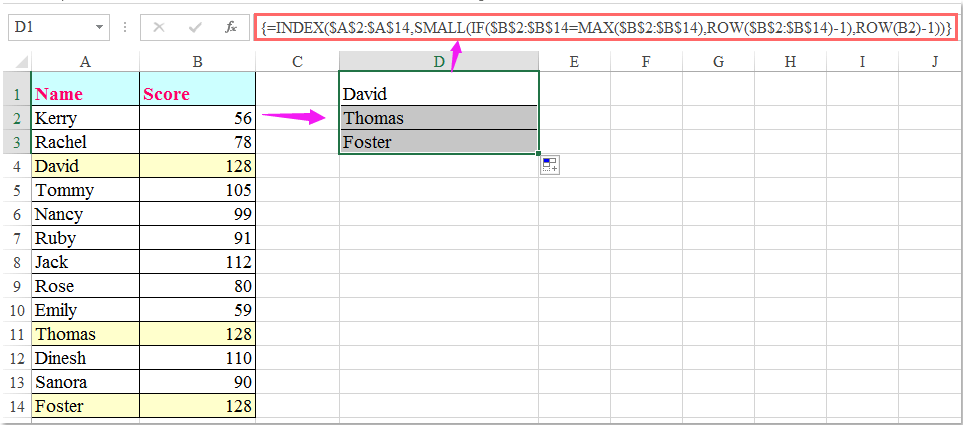

اكتشف سحر Excel مع Kutools AI
- التنفيذ الذكي: قم بعمليات الخلية، وتحليل البيانات، وإنشاء المخططات - كل ذلك يتم من خلال أوامر بسيطة.
- الصيغ المخصصة: قم بإنشاء صيغ مصممة خصيصًا لتسهيل سير عملك.
- برمجة VBA: كتابة وتطبيق أكواد VBA بسهولة.
- تفسير الصيغ: فهم الصيغ المعقدة بسهولة.
- ترجمة النصوص: تجاوز الحواجز اللغوية داخل جداول البيانات الخاصة بك.
أفضل أدوات الإنتاجية لمكتب العمل
عزز مهاراتك في Excel باستخدام Kutools لـ Excel، واختبر كفاءة غير مسبوقة. Kutools لـ Excel يوفر أكثر من300 ميزة متقدمة لزيادة الإنتاجية وتوفير وقت الحفظ. انقر هنا للحصول على الميزة الأكثر أهمية بالنسبة لك...
Office Tab يجلب واجهة التبويب إلى Office ويجعل عملك أسهل بكثير
- تفعيل تحرير وقراءة عبر التبويبات في Word، Excel، PowerPoint، Publisher، Access، Visio وProject.
- افتح وأنشئ عدة مستندات في تبويبات جديدة في نفس النافذة، بدلاً من نوافذ مستقلة.
- يزيد إنتاجيتك بنسبة50%، ويقلل مئات النقرات اليومية من الفأرة!
جميع إضافات Kutools. مثبت واحد
حزمة Kutools for Office تجمع بين إضافات Excel وWord وOutlook وPowerPoint إضافة إلى Office Tab Pro، وهي مثالية للفرق التي تعمل عبر تطبيقات Office.
- حزمة الكل في واحد — إضافات Excel وWord وOutlook وPowerPoint + Office Tab Pro
- مثبّت واحد، ترخيص واحد — إعداد في دقائق (جاهز لـ MSI)
- الأداء الأفضل معًا — إنتاجية مُبسطة عبر تطبيقات Office
- تجربة كاملة لمدة30 يومًا — بدون تسجيل، بدون بطاقة ائتمان
- قيمة رائعة — وفر مقارنة بشراء الإضافات بشكل منفرد